Win10自带截图工具失灵怎么办 Win10自带截图工具失灵解决方法
- 更新日期:2024-02-17 14:51:18
- 来源:互联网
Win10自带截图工具失灵怎么办?Win10自带截图工具失灵解决方法是什么?最近有很多小伙伴在使用win10系统的时候,发现自带截图工具失灵,不知道怎么去解决。首先按下win+r打开运行窗口,接着输入命令打开注册表编辑器,然后按照文章顺序来修改内容即可。接下来本站就带大家来详细了解一下Win10自带截图工具失灵怎么办。
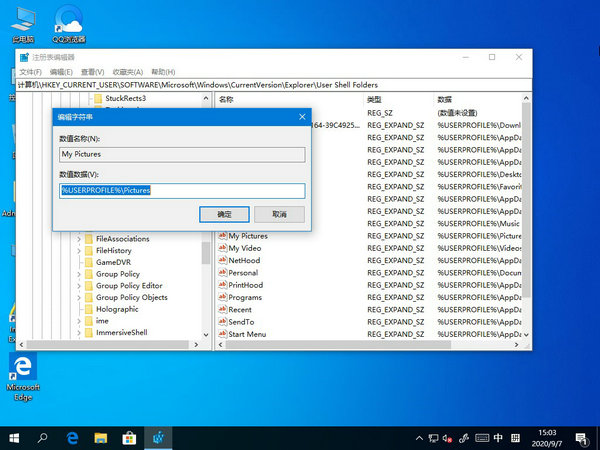
Win10自带截图工具失灵解决方法:
1、快捷键"win+R",打开运行,输入"regedit",点击确定打开。
2、进入注册表编辑器,将"HKEY_CURRENT-USERSoftwareMicrosoftWindowsCurrentVersionExplorerUserShell Folders"复制到上方地址栏中,并回车定位到此,接着在右侧中找到"My Picture"双击打开。
3、在给出的窗口中将"数值数据"改为"%USERPROFILE%Pictures",点击确定保存。
4、最后将电脑重新启动。









